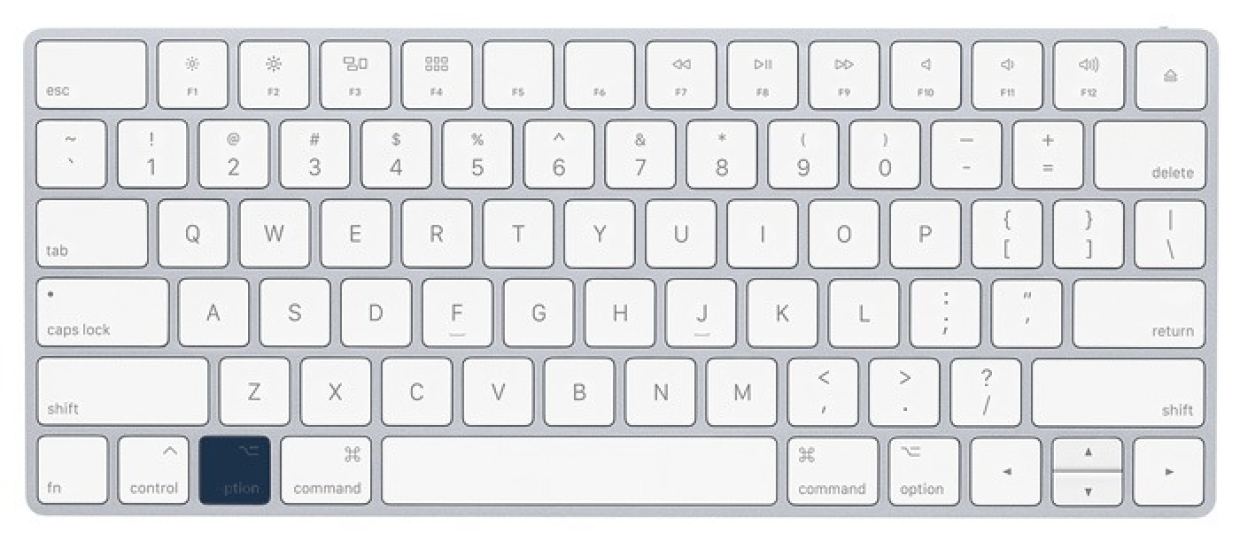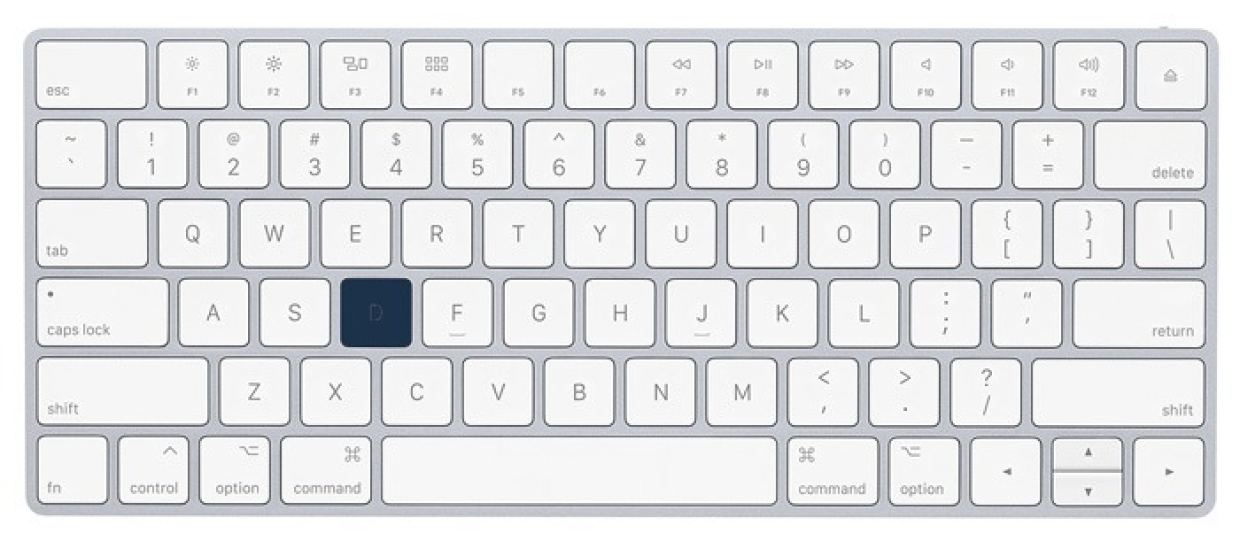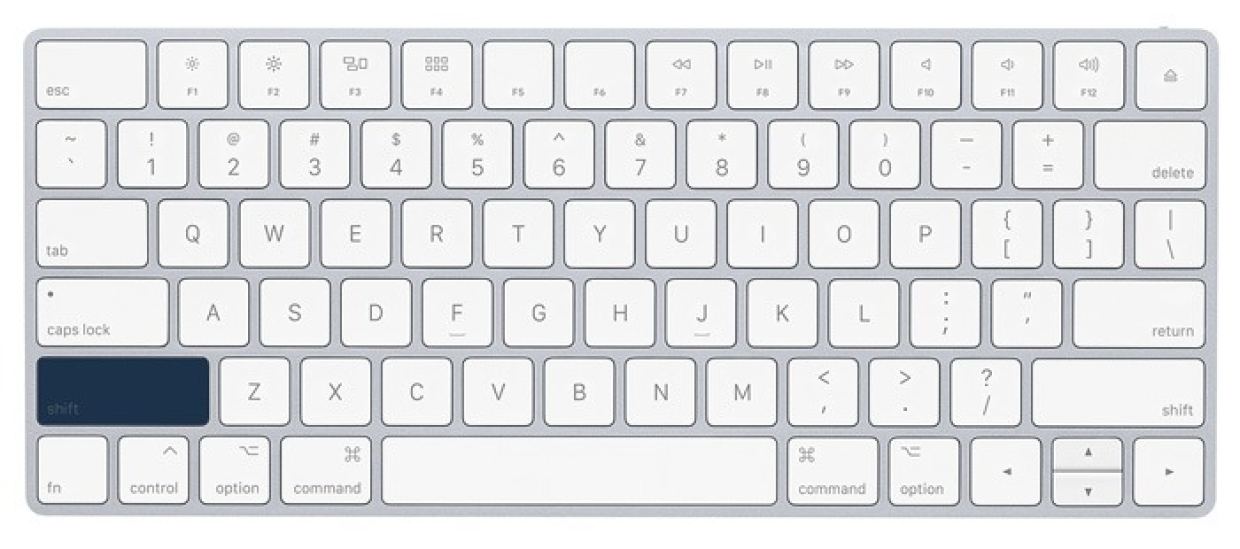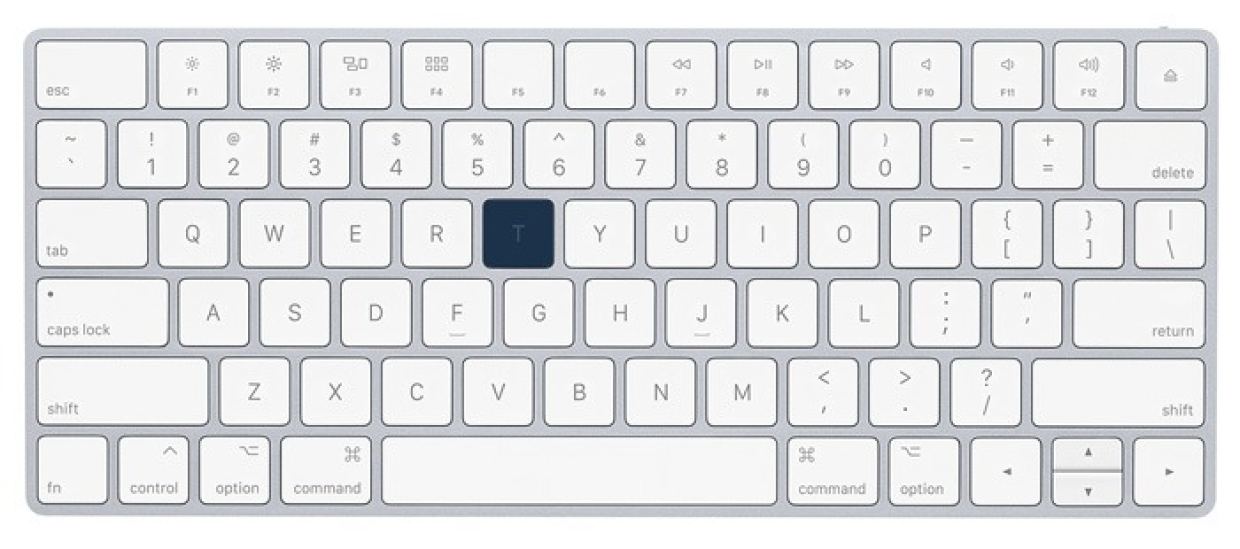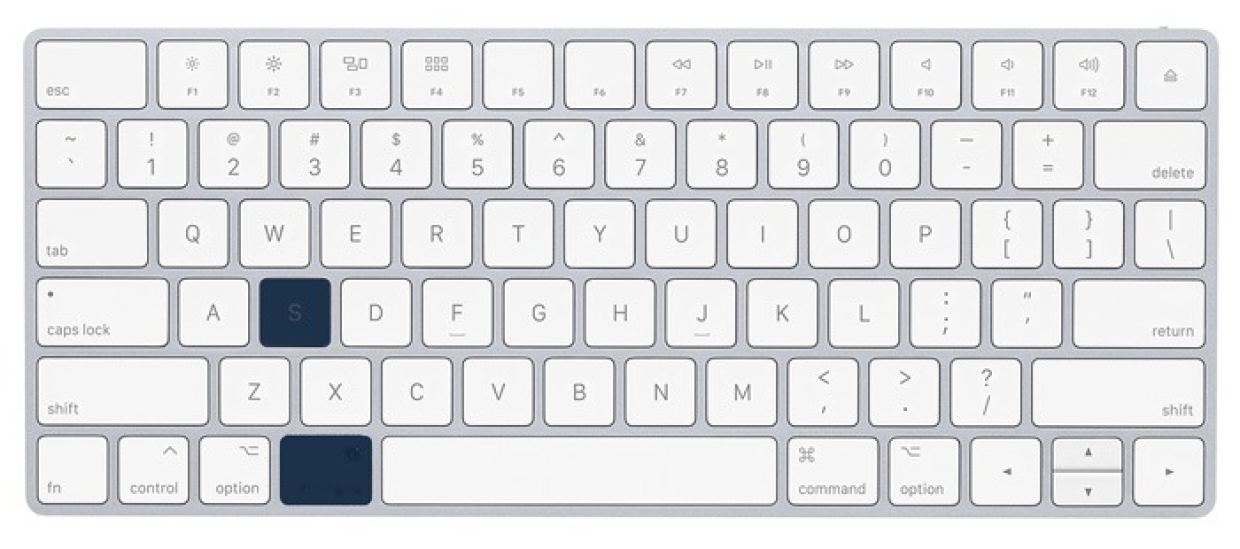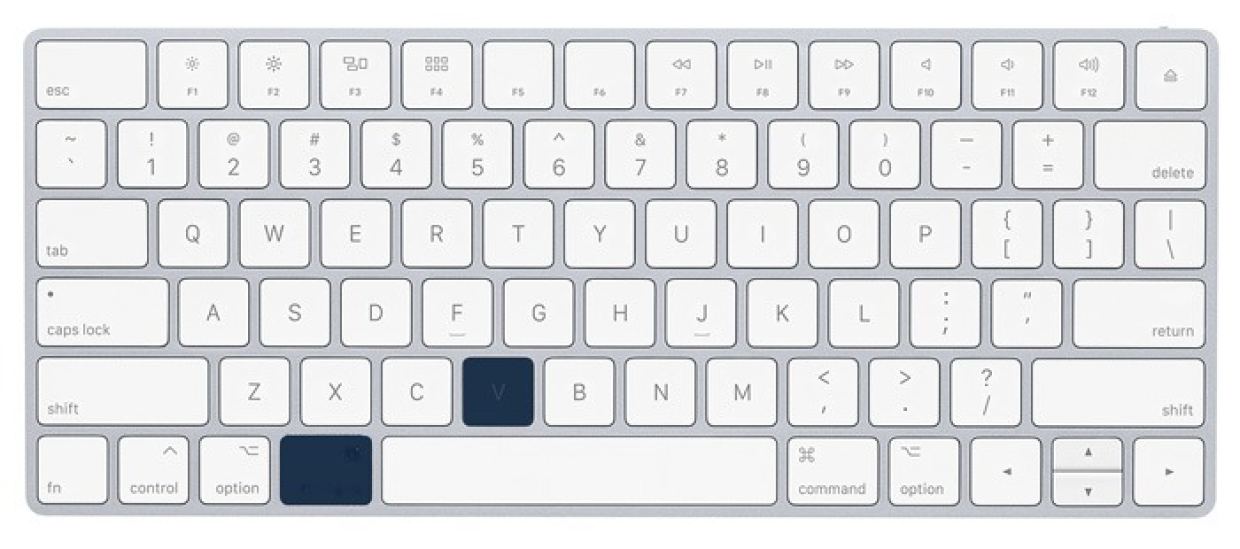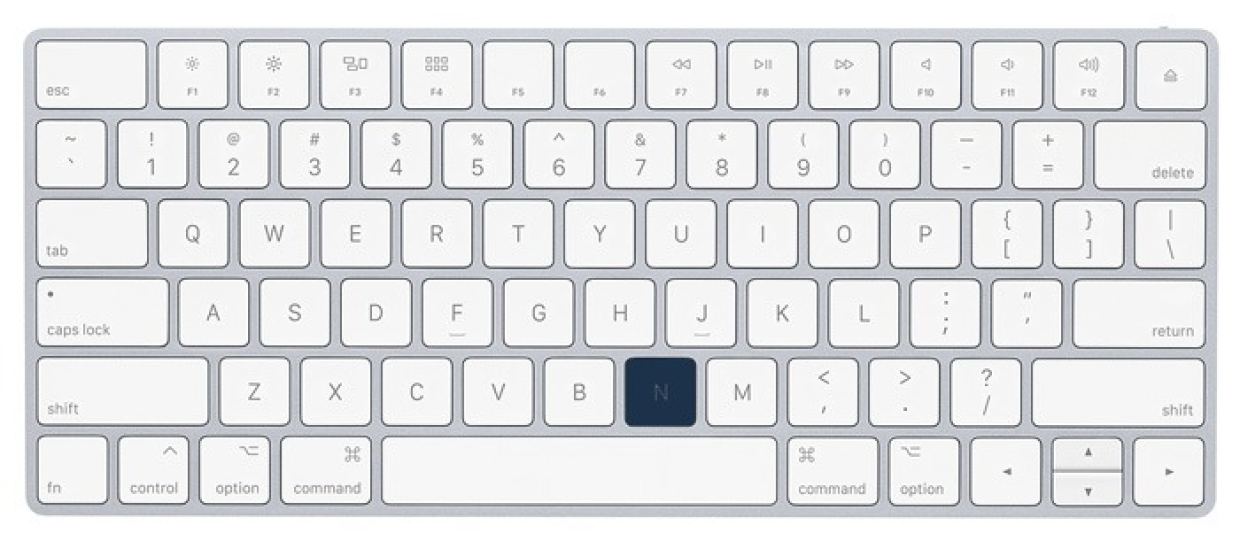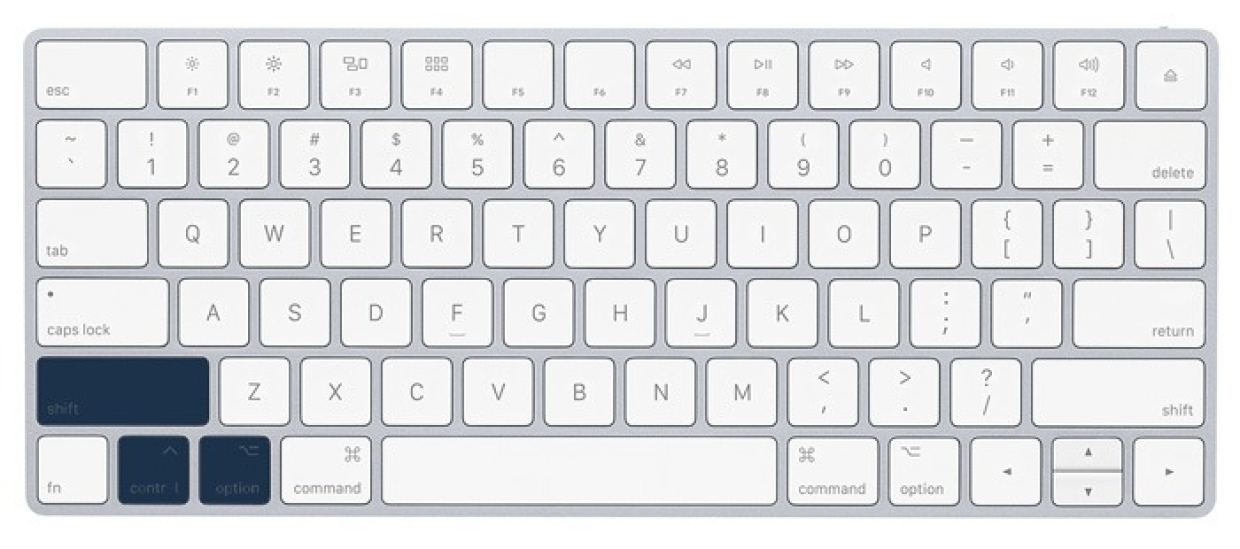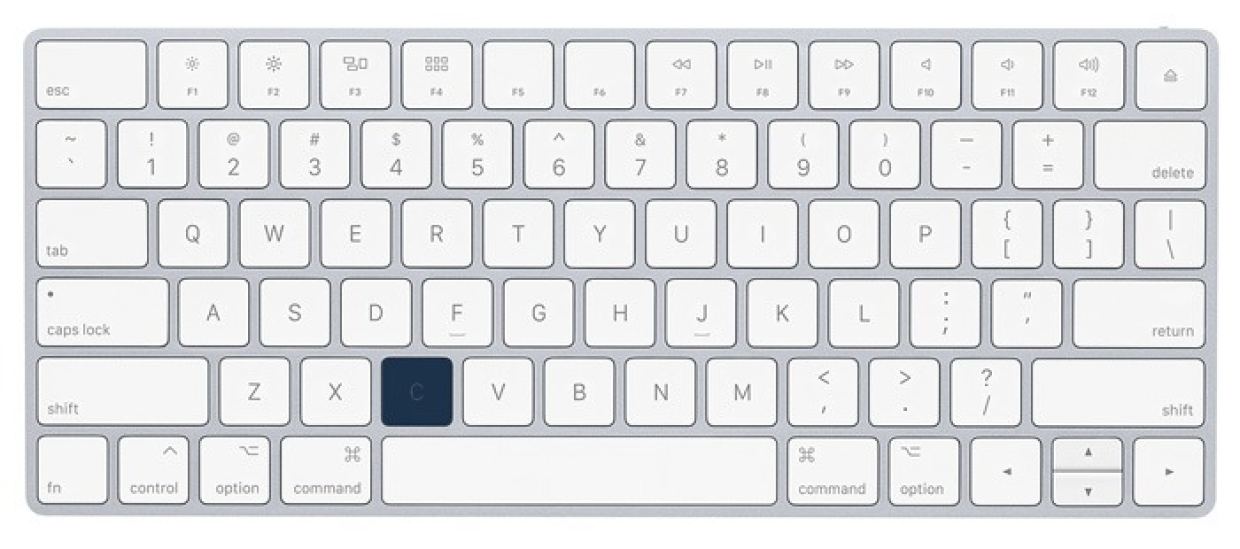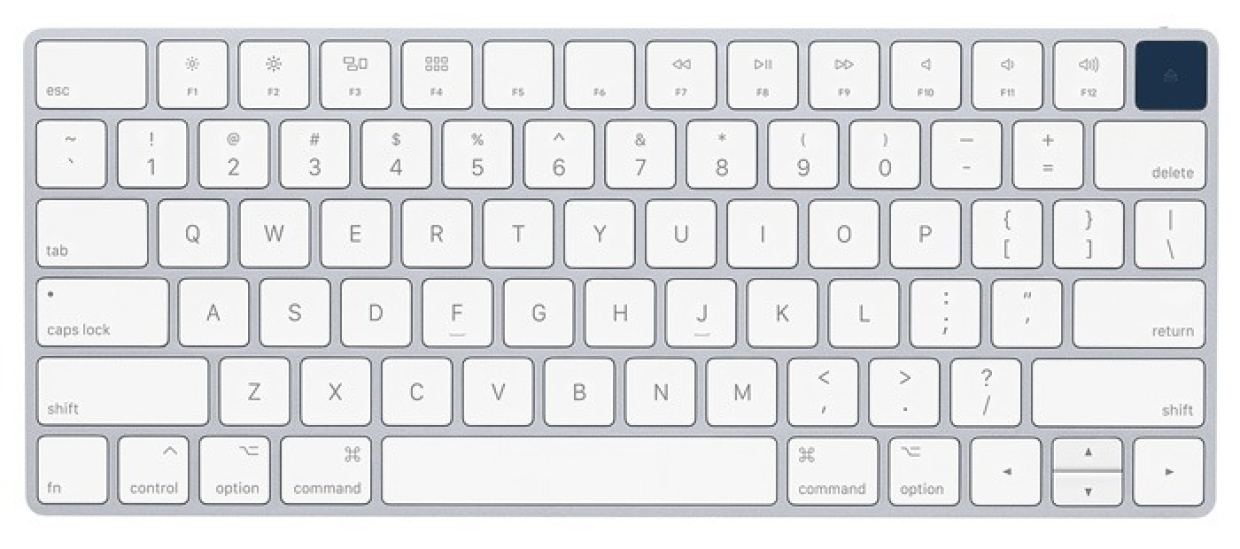macOS启动模式汇总介绍
我们都知道,简单地按下Mac上的“电源”按钮,就可以打开电脑。但你不一定知道,macOS其实还有其他的故障排除模式,我们可以在启动引导过程中按特定的组合键来激活各种模式。本篇文章就为大家简要介绍macOS引导模式及其特定的按键组合。
如何进入特定的启动模式
正如前面提到的,要使用下面的任何组合键进入任何特定模式,首先需要使用电源按钮打开Mac,然后立即按所需的组合键。
恢复模式
通过恢复模式,可以访问终端,使用磁盘工具修复磁盘以及使用恢复模式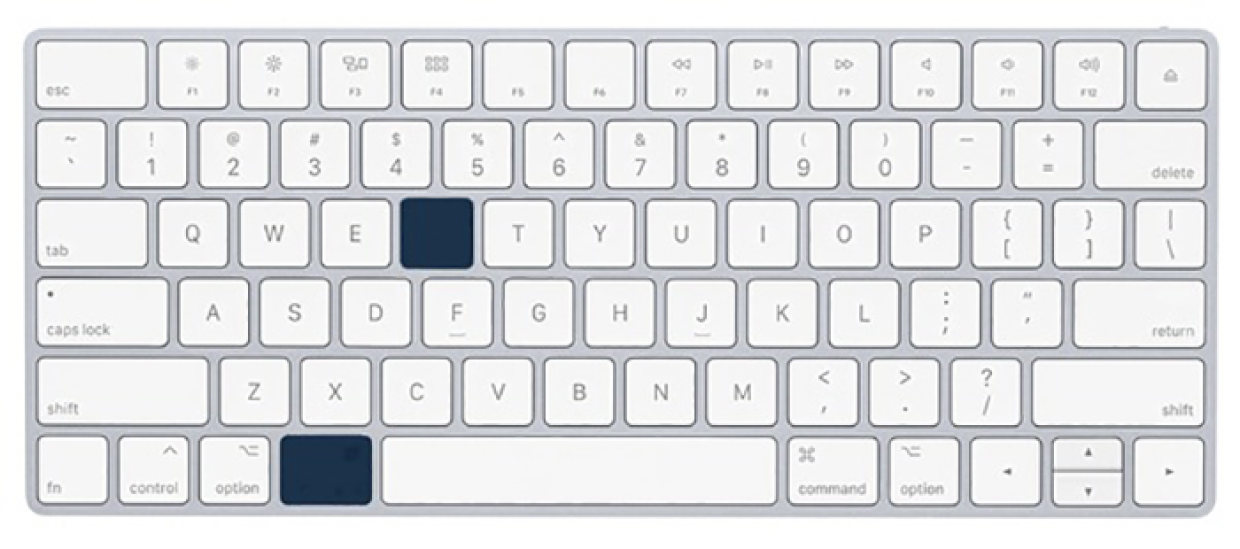
选择启动盘
如果想选择启动盘或从便携式USB引导,请在启动时按 Option。
苹果硬件测试/苹果诊断
根据Mac的版本,你可以访问Apple硬件测试或诊断测试以检测硬件的任何可能问题。要访问它,请在启动时按 D。
安全模式
在安全模式下,你可以检查启动磁盘中的错误并进行相应的修复。此模式将阻止所有启动/登录项加载,并且还将清除系统缓存。要以安全模式启动Mac,只需按Shift启动键。
目标磁盘模式
通过目标磁盘模式,你可以轻松地将文件从一个Mac硬盘驱动器复制到另一个硬盘。进入目标磁盘模式后,只需使用合适的连接线将你的Mac连接到另一台Mac,然后将文件传输到另一硬盘。要进入目标磁盘模式,请在启动时按 T。
单用户模式
单用户模式将Mac引导到带有Unix提示符的基本环境中,你可以在其中键入命令。适用于可以尝试解决Mac无法启动的问题的高级用户。在单用户模式下启动时没有安装GUI或驱动器。
要进入单用户模式,请在启动时按Cmd + S。
详细模式
如果Mac在启动时挂起,则可以使用“详细模式”查看启动过程中出了什么问题以及导致它挂起的原因。要启动详细模式,请在启动时按Cmd + V。
网络模式
如果网络图像上有客户端计算机,则可以使用NetBoot服务来自定义macOS并为特定用户创建自定义图像。这将使你可以在网络范围内部署映像,而不必单独修改每台计算机。要启动到Netboot,请在启动时按N。
重置SMC
Apple Macs具有SMC芯片(系统管理控制器芯片),可控制各种硬件任务,例如风扇速度,电源管理等。要想重置SMC,请在启动时按Shift + Control + Option。
从光盘(CD / DVD)引导
如果你有一台装有光驱的较旧的Mac,则可以选择从包含安装媒体的CD / DVD进行引导,这时请在启动时按 C。
弹出光盘
要弹出可能卡在Mac中的光盘,请在启动时按F12“弹出”按钮或鼠标/触控板按钮,直到弹出光盘。
-
 优秀的图片编辑和绘图工具
优秀的图片编辑和绘图工具 -
 视频格式转换工具
视频格式转换工具 -
 全能视频播放器
全能视频播放器 -
 强大数据恢复软件
强大数据恢复软件 -
 逆向工程/调试分析的绝对神器
逆向工程/调试分析的绝对神器 -
 强大的Mac音量控制器
强大的Mac音量控制器 -
 替代 Finder 的文件管理器
替代 Finder 的文件管理器 -
 macOS上最好的视频下载器
macOS上最好的视频下载器 -
 应用深度清理工具
应用深度清理工具 -
 专业修图软件
专业修图软件